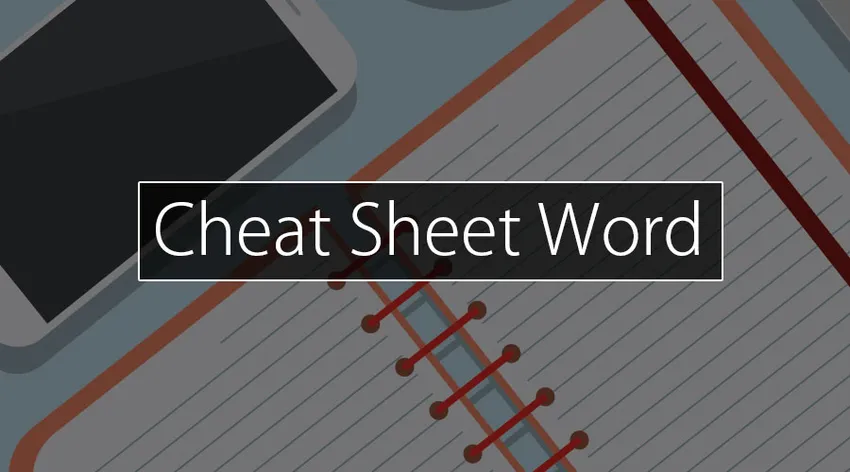
Introduktion till Cheat Sheet Word
Vad är Microsoft Word? MS Word är den mest föredragna databehandlingskoden som används idag. Ett applikationsprogram är i princip en datoriserad version av kvalitetsskrivaren. Men datorn lägger till alternativ som skrivaren aldrig drömt om att få funktioner som stavningskontroll, kraften att kopiera och klistra in, spara och lagra dokument, kraften att presentera bilder och former till dokument och massor av mycket. en gång ansluten till ett e-postmeddelande och elektroniska dokument, skapat av MS Word levereras på några sekunder.
Vad används MS Word för? Den här koden används för att skapa, redigera och formatera skrivna dokument på kontor, i skolan och i receptionen. Exempel på någons personliga och formella officiella brev och CV. Mellan- och avancerad information om denna kod kan leda till jobbmöjligheter eftersom MS Word används tillräckligt inom organisationerna.
Kommandon och innehåll i Cheat Sheet Word
Följande är några användbara Microsoft Word-kortkommandon.
Anmärkningar:
- Om en avgränsning behöver två eller ytterligare tangenter vid samma tidpunkt, separeras med ett tecken (+). Om du måste åtgärda en nyckel omedelbart igen.
- Microsoft Word-kortkommandon som nämns i den här fuskarkartikeln motsvarar den amerikanska tangentbordslayouten.
Denna tabell visar de främsta ofta använda Microsoft Word-kortkommandona.
| Uppgift | Verkan |
| Att gå till | Tryck på Alt + Q |
| Att öppna | Tryck på Ctrl + O |
| Att spara | Tryck på Ctrl + S |
| För nära | Tryck på Ctrl + W |
| Att skära | Tryck på Ctrl + X |
| Att kopiera | Tryck på Ctrl + C |
| Att klistra | Tryck på Ctrl + V |
| För att välja alla | Tryck på Ctrl + A |
| Till djärv | Tryck på Ctrl + B |
| Till kursiv | Tryck på Ctrl + I |
| Att understryka | Tryck på Ctrl + U |
| För att minska teckensnittstorleken | Tryck på Ctrl + ( |
| För att öka teckenstorleken | Tryck på Ctrl +) |
| För att centrera text | Tryck på Ctrl + E |
| Till vänster justera text | Tryck på Ctrl + L |
| Till höger justera text | Tryck på Ctrl + R |
| Att avbryta | Tryck på Esc |
| Att ångra | Tryck på Ctrl + Z |
| Att göra om | Tryck på Ctrl + Y |
| För att zooma | Tryck på Alt + W, Q |
Snabbark Snabbtangenter Word
Skapa, redigera, visa och spara dokument
| Uppgift | Verkan |
| Skapa ett nytt dokument. | Tryck på Ctrl + N |
| För att öppna ett dokument. | Tryck på Ctrl + O |
| För att stänga ett dokument. | Tryck på Ctrl + W |
| Så här delar du upp dokumentfönstret. | Tryck på Alt + Ctrl + S |
| Ta bort delningen av dokumentfönstret. | Tryck på Alt + Shift + C eller Alt + Ctrl + S |
| För att spara alla dokument. | Tryck på Ctrl + S |
Arbeta med webbplatsinnehåll
| Uppgift | Verkan |
| Så här infogar du en hyperlänk. | Tryck på Ctrl + K |
| Gå tillbaka en sida. | Tryck på Alt + vänsterpil |
| För att gå framåt en sida. | Tryck på Alt + högerpil |
| Att uppdatera. | Tryck på F9 |
Skriv ut och förhandsgranska dokument
| Uppgift | Verkan |
| Så här skriver du ut ett dokument. | Tryck på Ctrl + P |
| För att växla till förhandsgranskning. | Tryck på Alt + Ctrl + I |
Kontrollera stavningen och granska ändringarna
| Uppgift | Verkan |
| För att infoga en kommentar | Tryck på Alt + R, C |
| För att vända ändringsspårning | Tryck på Ctrl + Shift + E |
Hitta, byt ut och gå till det specifika nyckelordet
| Uppgift | Verkan |
| För att öppna sökrutan | Tryck på Ctrl + F |
| Så här ersätter du text | Tryck på Ctrl + H |
| Gå till en sida | Tryck på Ctrl + G |
Gratis tips och tricks för att använda Cheat Sheet Word-kommandon
1) Kopiera, klistra in och klipp ut med kortkommandon.
Be alla som är medvetna om dessa Microsoft Word-kortkommandon - Ctrl + C att upprepa, Ctrl + V att hålla fast och Ctrl + X att klippa - och att de kan vittna om deras viktiga snabba natur. Behärska dessa tre grundläggande kommandon initialt så kommer du att zooma genom att skapa dokument i chockerande hastigheter.
2) Snabbt centrerat eller resolut sparar ögonbelastning.
Vissa individer föredrar att lägga till ett Word-fönster som zoomats in till hundra och femtionde, medan andra föredrar att eliminera kravet att rulla åt vänster och höger eller uppåt och nedåt genom att zooma resolut sjuttiofemte för att undersöka ett dokument i dess fullständighet. Hursomhelst, använd fönstret> Zoom-knappen för att bestämma den inställning som passar bäst för dig - eller sök efter "100%" -fliken med ett skjutreglage längst ner till höger i dokumentet för att helt enkelt centrera eller ut.
3) Radera hela ord i taget.
Det här är en enkel som du inte kommer att förstå om: snarare än att sakta peka på tangentbordet för att radera text, eller hålla ner Backspace för att eliminera ord eller hela meningar, Action Ctrl + Backspace med pekaren placerad när ett ord du vill radera en ord i taget, vilket skapar en tråkig uppgift i överflöd lättare.
4) Använd en bra sökning för att titta på webben.
När du markerar ett ord eller en fras och högerklickar på det ser du "Smart search", som är en snabb korsning för att surfa på nätet - medan inte snabbhet höger ned för att öppna ett separat webbläsarfönster. Från orddefinitioner till nyhetssökningar kommer detta kraftfulla verktyg att omforma en enkel fråga till en mängd information.
5) Ta bort oönskad information.
Försöker du visa ett dokument från en extern leverans till en sak som fungerar för dig? Konstig information bromsar ner dig, och snarare än att försöka reparera ett problem åt gången, Action Ctrl + Mellanslag eller klicka på Rensa alla formateringsknappen (i nyare versioner, ett radergummi på en A på hemfliken) för att bli av med information från markerad text och börja samtida tillsammans med din egen mode.
6) Berätta för programmet specifikt vad du vill prova och göra.
De flesta nyare versioner av Word omfattar ett praktiskt "Tell Pine Tree State what you want to do" -fält på det högsta av verktygsfältet. Sätt in ett ord eller en fras som bär någon instruktion och därför kommer programmet snabbt att etablera kommandot du söker efter.
7) Använd flera klick för att plocka ut kopior.
Istället för att använda den tråkiga dra och markera metodiken, använder du musen för att plocka ut bitar av kopia: dubbelklicka över ett ord för att spotlighta det eller trippelklicka för att spotlighta en fullständig mening eller sektion.
8) Sätt snabbt in länkar i ett dokument.
På samma sätt som kopiera / klistra in / klippa ut kommandon, kan du lära tangentbordskorset för att lägga till internetlänkar till ett dokument - Ctrl + K - spara miljontals tid och snabbt bli ett av de skarpaste verktygen i ditt kit.
9) Välj det standardteckensnitt du vill ha, inte standardteckensnittet Word behöver du använda.
Gillar du inte Calibri eller Cambria? som Arial till Times New Roman, eller precis som den trendiga naturen i Verdana? den enklaste halvan beträffande Microsoft Word är att du väljer standardteckensnitt - detta kommando skiljer sig efter version, men den främsta tillförlitliga metoden är att klicka på Format> Teckensnitt, välja attribut du vill ha och klicka sedan på Standard.
10) Hitta alla ord du vill ha snabbt och enkelt.
I stället för att behandla musen för att navigera till kommandot Sök klickar du på Ctrl + F för att antingen öppna fönstret i äldre versioner av Word eller flytta pekaren mekaniskt till menyn Sök i dokument som alltid visas i verktygsfältet i nyare versioner
Slutsats - Cheat Sheet Word
Oavsett vilken kompetensnivå du har med Microsoft Word, brukar vi kanske alla göra ett boost för att bilda vår användning av programmet ytterligare produktivt och ekonomiskt. Men kommer arbetsplatsens produktivitetssvit att påverka din vanliga verksamhet? spekulativt om huruvida det är dags att uppgradera din version av Word eller inte? producera andra tips och tricks som har revolutionerat din användning av programmet? Det finns fortfarande mycket att lära sig om denna underbara värld som kallas en värld.
Rekommenderade artiklar
Detta har varit en guide till Cheatsheet Word här, vi har diskuterat innehållet och kommandot samt gratis tips och tricks från cheatheet Word. Du kan också titta på följande artiklar för att lära dig mer
- Fuskblad SQL
- Fuskblad för UNIX
- Cheat Sheet CCNA